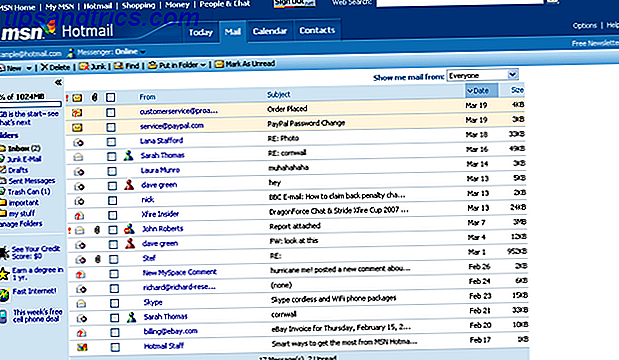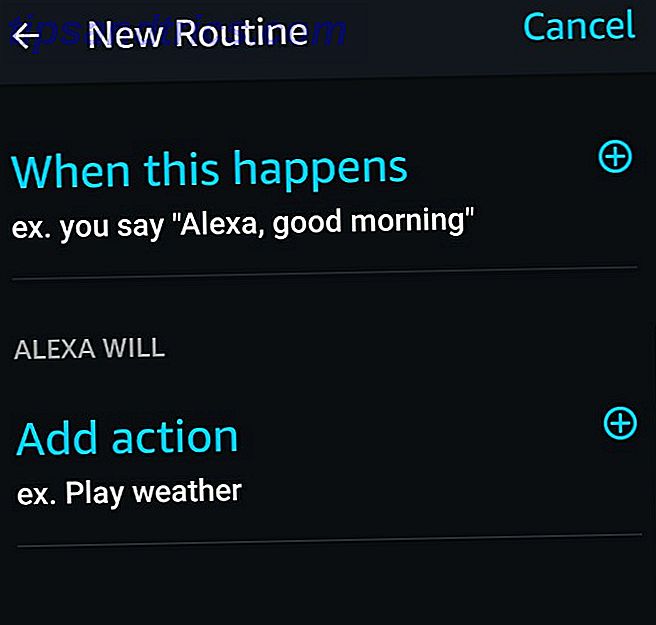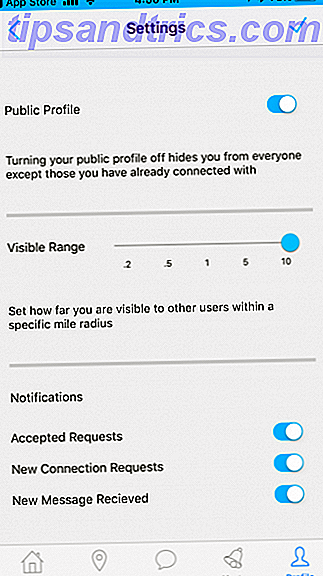Você pode ter ouvido a notícia. O Google está se livrando do Picasa. Eu sei, você não é o único que está triste com isso. Pode haver muitas maneiras de armazenar e editar suas fotos on-line, mas elas não oferecem os benefícios de ter um bom aplicativo nativo que você pode executar sem uma conexão à Internet O Picasa está indo embora: 5 motivos pelos quais você deve se decepcionar O Picasa está indo embora: 5 razões pelas quais você deve se decepcionar O Picasa será descontinuado em 15 de março, e há boas razões para se decepcionar com o fim de sua longa jornada. Aqui estão cinco razões pelas quais você deveria estar chateado. Consulte Mais informação .
Para usuários de Linux, este é um caso de dar boas-vindas aos nossos amigos do Windows e Max OS X no clube. O Google parou de dar suporte à porta Linux do Picasa anos atrás, deixando as pessoas instalarem a última versão lançada e cruzando os dedos para que funcione.
A boa notícia é que o Picasa está longe de ser a única boa opção disponível. Há uma abundância de aplicativos para escolher no Windows e no Mac OS X O Picasa está indo embora: 11 aplicativos que você pode usar Em vez disso, o Picasa está indo embora: 11 aplicativos que você pode usar em vez de ler mais. Além disso, essa é uma área em que a área de trabalho do Linux também tem uma ampla gama de opções. Se você está cansado de se agarrar a uma versão antiga do Picasa ou de mudar para o Linux pela primeira vez, essas são algumas das melhores alternativas atualmente disponíveis.
1. Gwenview
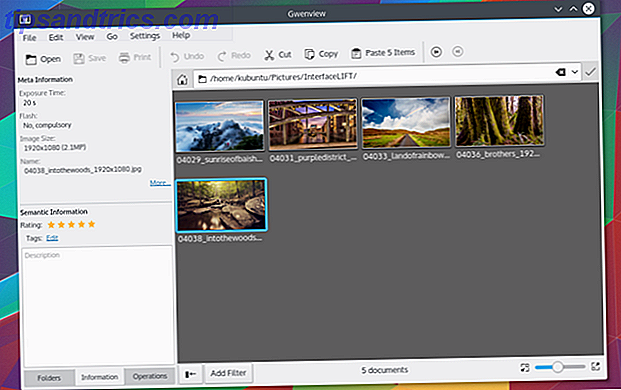
Pode parecer que os desktops baseados em GTK obtêm todo o amor, mas quando se trata de gerenciar fotos, o KDE o protege da caixa. O Gwenview é o visualizador de imagens padrão do projeto, e grande parte da funcionalidade principal do Picasa já está incluída.
Você pode mover fotos para pastas, realizar pequenas edições, como recortar e redimensionar, e aplicar tags e classificações. As opções de edição não são tão abrangentes, mas se você já faz a maioria dos seus ajustes em um editor de fotos dedicado como o GIMP, isso não é um problema muito grande.
2. gThumb
Para essa experiência no estilo Gwenview em uma área de trabalho GNOME, você deseja baixar o gThumb. O aplicativo não é o visualizador de imagens padrão (que seria Eye of GNOME), mas adere à linguagem de design moderno do GNOME 3 7 razões para fazer o upgrade para o GNOME 3.12 no Linux 7 razões para atualizar para o GNOME 3.12 no Linux rotulado por alguns como "não intuitivo" e "um pesadelo de usabilidade", o GNOME Shell costumava ser uma porcaria. Não mais. Leia mais de perto que você poderia erroneamente acreditar que fosse.
O gThumb vem com algumas opções adicionais de edição, como ajustes de cores e aplicação de alguns filtros.
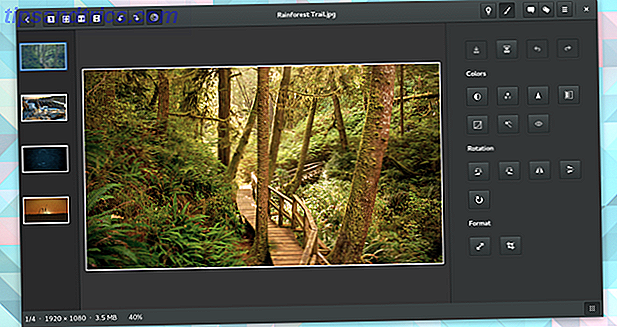
A funcionalidade de marcação é um pouco diferente. Nesse caso, você pode organizar fotos em catálogos e seleções, além de pastas tradicionais e marcadores antigos e antiquados.
3. Fotos do GNOME
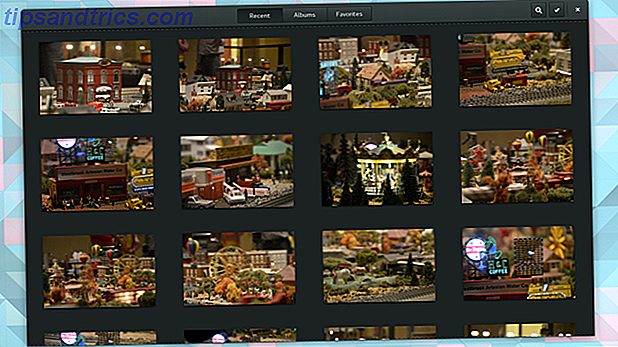
O Picasa ofereceu uma maneira simples e bonita de navegar pelas suas fotos, e isso é algo que o GNOME Photos faz bem. O aplicativo importa automaticamente as imagens da sua pasta Imagens e as exibe em uma grade. Você pode clicar em qualquer imagem para visualizá-la livre de desordem.
O GNOME Photos é muito limitado. Você pode marcar imagens como favoritas e organizá-las em álbuns, mas o último é totalmente separado da hierarquia de pastas existente. Isso significa que você precisa organizar sua coleção do zero, mesmo que você já tenha criado um sistema que funcione. Em vez disso, a interface incentiva a pesquisa, assim como o GNOME Shell, em geral, o GNOME 3 Beta - Bem-vindo ao seu novo desktop Linux GNOME 3 Beta - Bem-vindo ao seu novo ambiente de trabalho Linux Leia mais.
4. KPhotoAlbum
Gwenview é, em sua essência, um visualizador de imagens. Se estiver faltando um recurso que é importante para você, o KPhotoAlbum é o próximo passo. Como o nome sugere, esta aplicação do KDE destina-se a gerir a sua colecção de fotografias, em vez de apenas mostrar-lhe imagens.
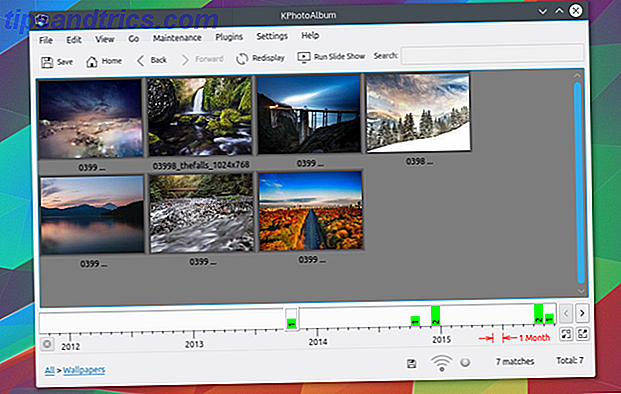
O KPhotoAlbum vem com uma visualização de cronograma que torna o salto no tempo uma tarefa mais rápida do que cavar através de pastas. Você pode organizar imagens em categorias e fazer anotações para anexar memórias adicionais a uma fotografia.
Com os plugins KIPI instalados, o KPhotoAlbum pode renomear em lote as imagens, importar e exportar para uma ampla variedade de fontes, editar metadados, aplicar filtros e realizar edições de imagem mais avançadas.
5. Shotwell
O Shotwell forma um bom equilíbrio entre funcionalidade e simplicidade. Você pode navegar pelas pastas existentes em uma hierarquia ou percorrer toda a sua coleção em uma grade gigante. Se você gosta de micromanage ou não se preocupa particularmente com a estrutura de pastas, desde que as fotos estejam no seu computador, a Shotwell pode se adaptar ao seu gosto.
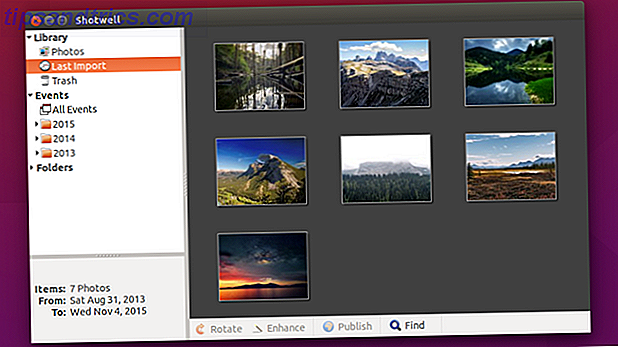
Você pode marcar fotos, dar a elas uma classificação de uma a cinco estrelas e deixar comentários. Em vez de visualizar um conjunto de fotos como uma pasta, a Shotwell permite que você as organize em eventos. Como um aplicativo antigo do GNOME / GTK, há um pouco de funcionalidade escondida por trás da interface simples.
6. Darktable
Na parte inferior da lista, você deve ter notado que muitas das opções parecem um pouco iguais. Essa é a maneira do Linux de fazer as coisas. Na maior parte, os usuários gostam de aplicativos que se integram ao ambiente de área de trabalho escolhido.
Darktable vende esta tendência Darktable vs Shotwell: Dois grandes aplicativos de edição de fotos para Linux Darktable vs Shotwell: Dois grandes aplicativos de edição de fotos para Linux Até recentemente, o Linux só tinha GIMP como uma ferramenta de edição de fotos aceitável. Isso mudou, graças a algumas novas ferramentas que fornecem recursos impressionantes: Darktable e Shotwell. Consulte Mais informação . Ele tem sua própria interface escura que parece a mesma, independentemente do ambiente de área de trabalho que você chama de lar.
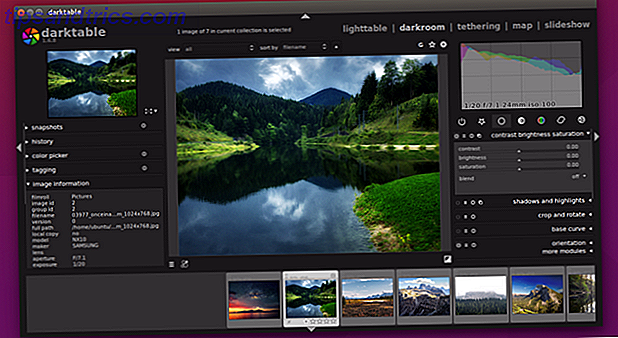
Quanto a quem deve usar Darktable, esta é uma boa opção para pessoas que querem fazer extensas edições. Você pode usar o aplicativo para navegar pelas fotos, mas este é um software voltado para tirar uma foto com a qual você não está muito feliz e transformá-lo em algo que aparece.
7. digiKam
Muitos consideram o digiKam o melhor aplicativo de gerenciamento de fotos disponível para o Linux. Alguns consideram a melhor opção em qualquer sistema operacional de desktop, ponto final.
Para os fotógrafos profissionais que usam Linux, este é o lugar para começar. O DigiKam irá importar arquivos RAW, gerenciar metadados, aplicar tags, criar etiquetas e transformar seus terabytes de fotos em algo gerenciável.
Isso não quer dizer que o digiKam é excessivamente intimidador. Há muita funcionalidade aqui, mas se você quiser apenas navegar pelas pastas e fazer um retoque ocasional, nenhum dos recursos extras deve atrapalhar.
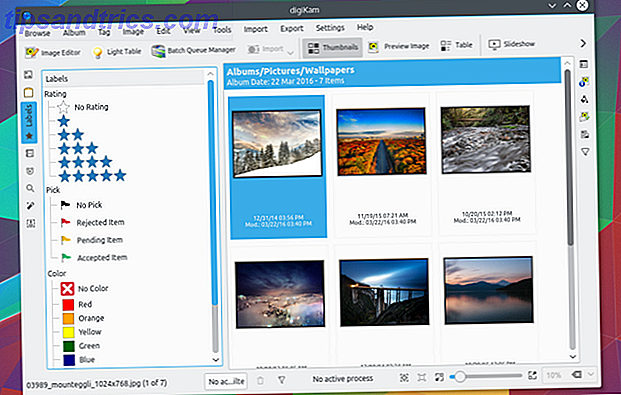
8. Rapid Photo Downloader
Talvez você tenha usado o Picasa porque ele importou fotos da sua câmera sem muito problema. Muitas das opções acima podem fazer o mesmo, mas se você quiser controle total sobre o processo, eu recomendo o Rapid Photo Downloader. Este pequeno pedaço de grandeza permite que você determine exatamente como estruturar suas pastas e nomeie cada foto que sai da sua câmera. Uma vez feito isso, você pode continuar a carregar as imagens em seu gerenciador de fotos de escolha.
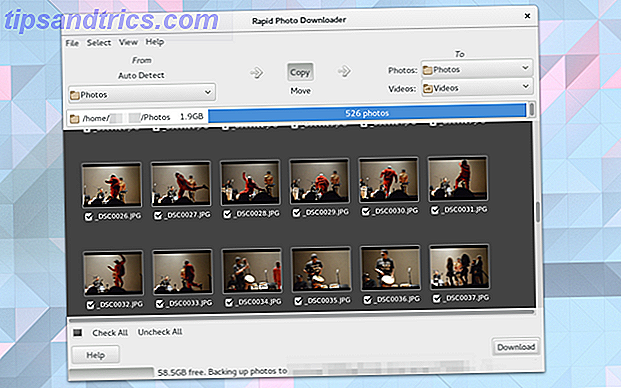
Você usou o Picasa no Linux?
Antes de mudar para o Linux, o Picasa era minha ferramenta de gerenciamento de fotos favorita. Depois que me familiarizei com meu novo sistema operacional, descobri que não sentia muita falta do software do Google - havia muitas boas alternativas para escolher. O que eu listei acima não é sequer uma lista abrangente - várias outras opções estão disponíveis. Top Software Fotográfico para Gerenciamento e Edição de Snaps Top Linux Photo Software para Gerenciamento e Edição de Snaps Você se lembra onde salvou suas fotos de férias por último? ano? Com que rapidez você pode encontrar um momento especial a partir de agosto de 2007? Se você não sabe, então você provavelmente poderia usar um novo gerenciador de fotos! Consulte Mais informação .
Considerando que o "porta" do Picasa era realmente apenas a versão do Windows em execução no Wine Como executar aplicativos e jogos do Windows com o Linux Wine Como executar aplicativos e jogos do Windows com o Linux Existe alguma maneira de fazer o software do Windows funcionar no Linux? Uma resposta é usar o Wine, mas, embora possa ser muito útil, provavelmente só deve ser seu último recurso. Aqui está o porquê. Leia mais, você poderia dizer que todas as alternativas proporcionaram uma experiência melhor, independentemente dos recursos disponíveis. Mas há algo a ser dito sobre o uso do mesmo aplicativo em diferentes sistemas operacionais, especialmente se você sincronizar suas fotos em várias máquinas.
Você usou o Picasa no Linux? Você procurou por .debs e .rpms depois que o Google terminou o suporte em 2012? Ver o Google terminar oficialmente o suporte em todas as plataformas traz de volta memórias antigas? Você está entre as pessoas que entendem, então sinta-se à vontade para compartilhar seus pensamentos!
Créditos da imagem: pinguim é executado por Anton_Ivanov via Shutterstock